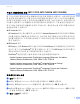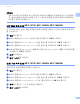Software User's Guide
Table Of Contents
- 소프트웨어 사용자 설명서
- 목차
- 기기 조작 키
- 1 제어판 사용
- 프린터 키 사용
- 작업 취소
- 보안 키(MFC-7460DN, MFC-7470D, MFC-7860DN 및 MFC-7860DW)
- 프린터 에뮬레이션 지원 (MFC-7470D, MFC-7860DN, MFC-7860DW)
- 내부 글꼴 목록 인쇄(MFC-7470D, MFC-7860DN, MFC-7860DW)
- 인쇄 구성 목록 인쇄(MFC-7470D, MFC-7860DN, MFC-7860DW)
- 테스트 인쇄 (MFC-7470D, MFC-7860DN, MFC-7860DW)
- 양면 인쇄 (MFC-7470D, MFC-7860DN, MFC-7860DW)
- 기본 프린터 설정 복원 (MFC-7470D, MFC-7860DN, MFC-7860DW)
- 스캔 키 사용
- 프린터 키 사용
- 1 제어판 사용
- Windows®
- 2 인쇄
- 3 스캐닝
- 4 ControlCenter4
- 5 원격 설정 (MFC 모델만)
- 6 Brother PC-FAX 소프트웨어 (MFC 모델만)
- 7 방화벽 설정(네트워크 사용자의 경우)
- Apple Macintosh
- 스캔 키 사용
- 색인
- brother KOR
제어판 사용
4
1
참고
응용 프로그램 소프트웨어 또는 네트워크 서버에서 에뮬레이션 설정을 하는 것이 좋습니
다 . 설정이 올바로 작동하지 않을 경우 기기 제어판 버튼을 사용하여 필요한 에뮬레이션
모드를 수동으로 선택합니다 .
내부 글꼴 목록 인쇄 (MFC-7470D, MFC-7860DN, MFC-7860DW) 1
기기의 내부 ( 또는 상주 ) 글꼴 목록을 인쇄하여 글꼴을 사용하기 전에 각 글꼴 모양을 확인
할 수 있습니다 .
a 메뉴를 누릅니다 .
b a 또는 b 를 눌러 Printer ( 프린터 ) 를 선택합니다 . OK 를 누릅니다 .
c a 또는 b 를 눌러 Print Options ( 인쇄 옵션 ) 를 선택합니다 . OK 를 누릅니다 .
d a 또는 b 를 눌러 Internal Font ( 내부 폰트 ) 를 선택합니다 . OK 를 누릅니다 .
e a 또는 b 를 눌러 HP LaserJet (HP 레이저젯 ) 또는 BR-Script 3 (BR- 스크립트 3) 를
선택합니다 . OK 를 누릅니다 .
f 시작을 누릅니다 .
g 중지 / 나가기를 누릅니다 .
인쇄 구성 목록 인쇄 (MFC-7470D, MFC-7860DN, MFC-7860DW) 1
현재 프린터 설정 목록을 인쇄할 수 있습니다 .
a 메뉴를 누릅니다 .
b a 또는 b 를 눌러 Printer ( 프린터 ) 를 선택합니다 . OK 를 누릅니다 .
c a 또는 b 를 눌러 Print Options ( 인쇄 옵션 ) 를 선택합니다 . OK 를 누릅니다 .
d a 또는 b 를 눌러 Configuration ( 구성 ) 를 선택합니다 . OK 를 누릅니다 .
e 시작을 누릅니다 . 기기가 설정을 인쇄합니다 .
f 중지 / 나가기를 누릅니다 .